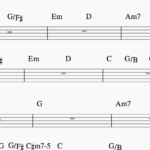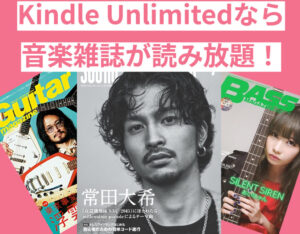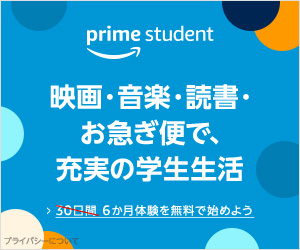前回はEQ、コンプ的観点から音を整理して音圧を綺麗に上げるための下準備を整えました。今回は実際にステムに対しコンプを適用し、音量バランスをもう少し細かく整えていく作業を行なってゆきます。
①コンプのパラメーターを設定する
さて、コンプを設定していきます。ですが、こればっかりは、
トラック聴かんとわからんし!!!!
トラックを聴かずにパラメータを指示するの、結構無理があります。それではあんまりなので、使う時のコツを勉強していきたいと思います。

Logicのユーザーであれば純正のコンプレッサーにタイプ切り替えのボタンがついています。バスに適用するのはVCAと表示のあるコンプを選ぶとよいでしょう。VCAコンプは音質変化の少ないコンプです、バスで適用してピークを揃えるのに適しています。
ツマミが沢山並んでいます。まず初めに二箇所チェックしていきます。
①AUTO-GAIN
-このボタンを押すとコンプレッサーがリダクションして下がった音量を自動で元に戻してくれます。とても便利な機能ですが、ここではコンプの効きをチェックするためにオフにしてみましょう。
②AUTO(RELEASE)
-こちらはAUTOとしか表記がありませんが、左隣のリリースの設定を自動で設定してくれます。自然な感じにしてくれるのでこれはONにしておきましょう。
ではまずRATIOを12:1に設定しましょう。ツマミを12に合わせます。
次にTHRESHOLDをマイナス方向に回していきます。ぐっと音量が小さくなるのが解ります、上のメーターを見ながら-10dbぐらいリダクションします。
そして下がった音量をMAKE UPのツマミを回して戻して行きましょう。プラグインをオンオフして、音量の変化が変わらなくなる値を探します。数値より耳で探してみるようにしましょう。
これでコンプで10dbリダクションして、コンプの音を付与した状態で音量を戻しました。ソフト音源の場合はそんなに変化が無いかもしれません、生ドラムの場合は結構変化が起こったのではないでしょうか。
次にATACK RELEASEのパラメーターです。RELEASEは先ほどAUTOに設定したので、ATACKを設定します。とりあえず左に回し切ってから、音があんま変じゃ無いかなというぐらい右に戻していけば良いです。これもオンオフを切り替えて聴き比べます。
②同様に各ステムの設定をしていく
各ステムにも同様にVCAコンプをインサートしていきます。トラックが増えれば増えるほどコンプの効力が効いて音量が均されていくのが解ると思います。
全体を適用したところで、オンオフして聴き比べてみます。変化が大きすぎると感じた場合はRATIOを半分の6:1にしてみます、音量変化がおこるので、同様にスレッショルドとメイクアップを変更します。
バスコンプを適用した前後でパートのバランスが変わったと思うのでフェーダーバランスを整えます。これで音量の平均化がおこなわれました。
③リミッターを適用してみる
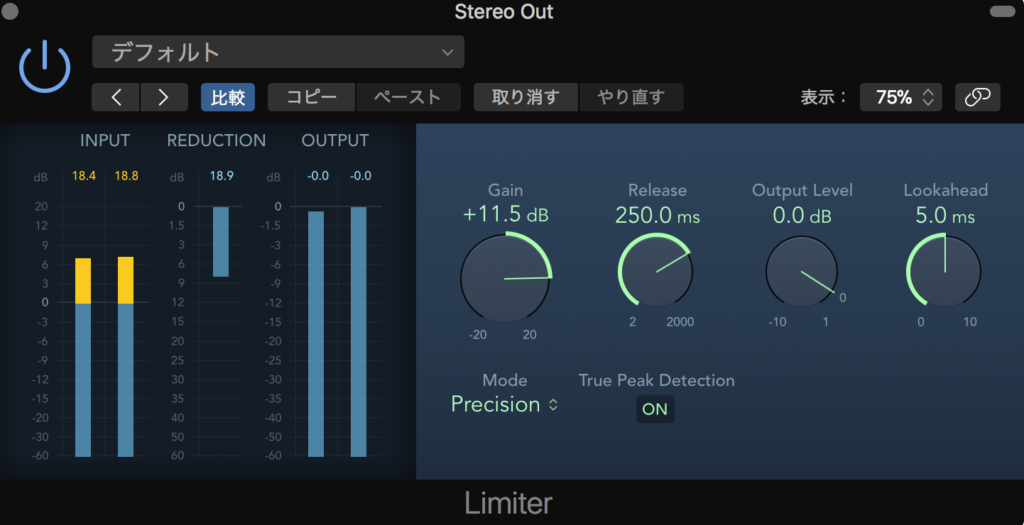
ステレオアウトにリミッターを適用してみます。
こちらはGain以外は触らずにみてみましょう。メーターの左側の黄色い部分が0dbを超えた数値です、これをREDUCTIONの値ぶんだけリミッターが抑えてくれます。実際に目指している音源を聴きながら、音圧が欲しいぶんだけがっつりあげてみましょう。
これで満足いく変化が起これば音圧向上は成功です。
していない場合!!帯域も平均的になっていて、音量も平均的になっているんだから、別の点に問題があるのですが…。超大雑把TIPSでは説明が難しい!
ので、次項ではこれまた超大雑把に残りの問題点を考えて行きます。
関連記事